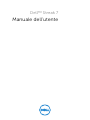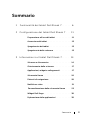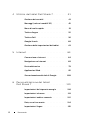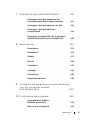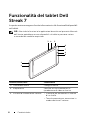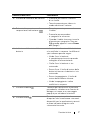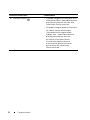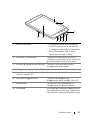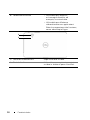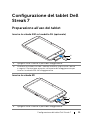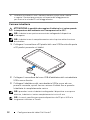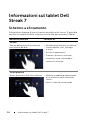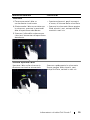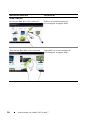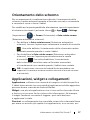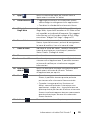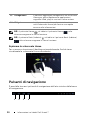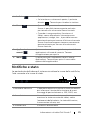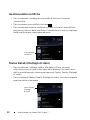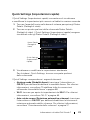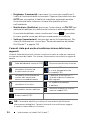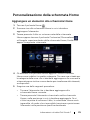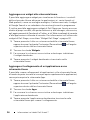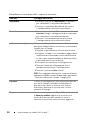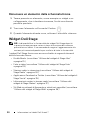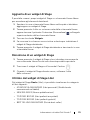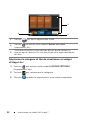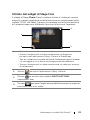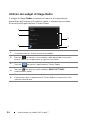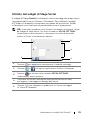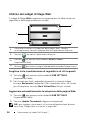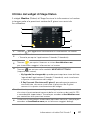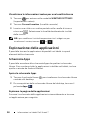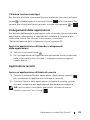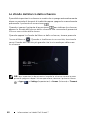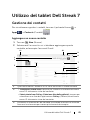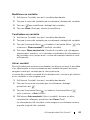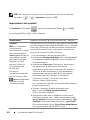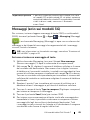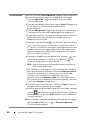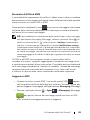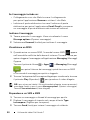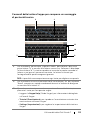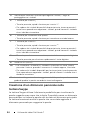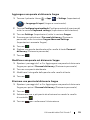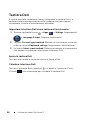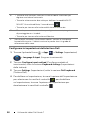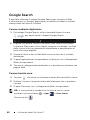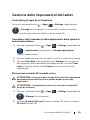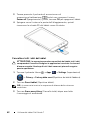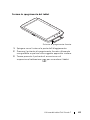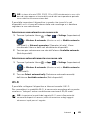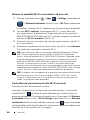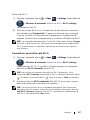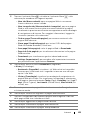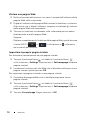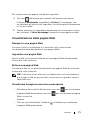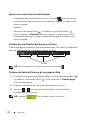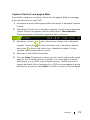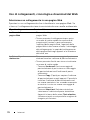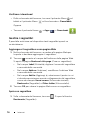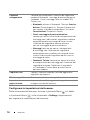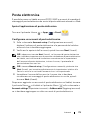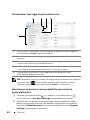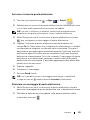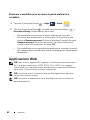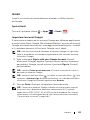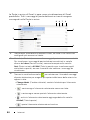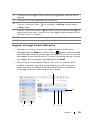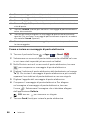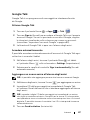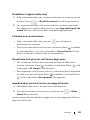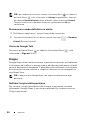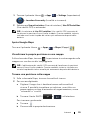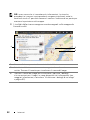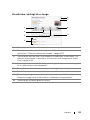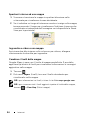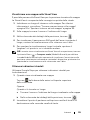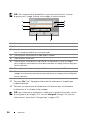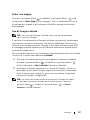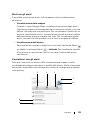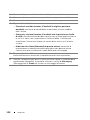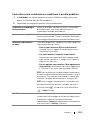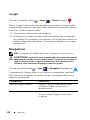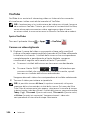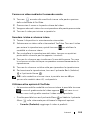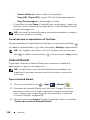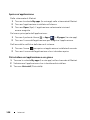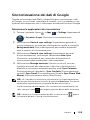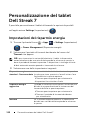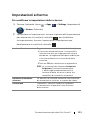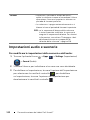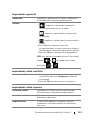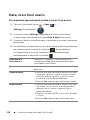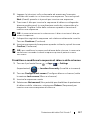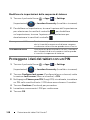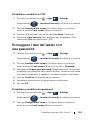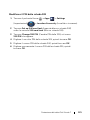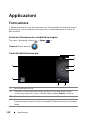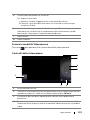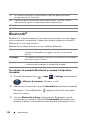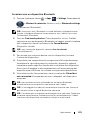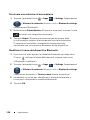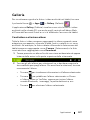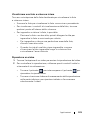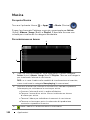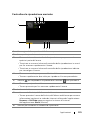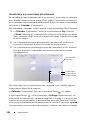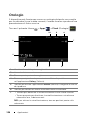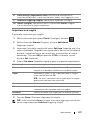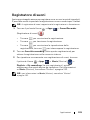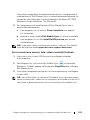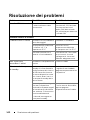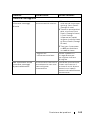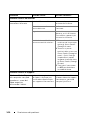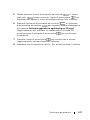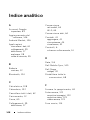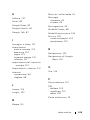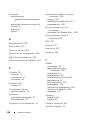Dell Mobile Streak 7 Wifi Only Guida utente
- Categoria
- Cellulari
- Tipo
- Guida utente
Questo manuale è adatto anche per

Dell™ Streak 7
Manuale dell'utente
COMMENT

Messaggi di N.B., Attenzione e Avvertenza
N.B.: un messaggio N.B. (Nota Bene) indica informazioni importanti che
contribuiscono a migliorare l'utilizzo del prodotto.
ATTENZIONE: un messaggio di ATTENZIONE indica un potenziale
danno all'hardware o una perdita di dati nel caso in cui non si seguano
le istruzioni.
AVVERTENZA: un messaggio di AVVERTENZA indica un rischio di
danni materiali, lesioni personali o morte.
____________________
Le informazioni contenute nel presente documento sono soggette a modifiche senza
preavviso.
© 2011 Dell Inc. Tutti i diritti riservati.
È severamente vietata la riproduzione, con qualsiasi strumento, senza l'autorizzazione
scritta di Dell Inc.
Marchi commerciali utilizzati in questo documento: Dell™ e il logo DELL sono marchi
commerciali di Dell Inc.
Adobe Acrobat è un marchio commerciale di Adobe Systems Incorporated che può essere
registrato in alcune giurisdizioni; Microsoft®, Windows® e Windows Vista® sono marchi
commerciali o marchi registrati di Microsoft Corporation negli Stati Uniti e/o in altri paesi.
Altri marchi e nomi commerciali possono essere utilizzati in questo documento sia in
riferimento alle aziende che rivendicano il marchio e i nomi che ai prodotti stessi. Dell Inc.
nega qualsiasi partecipazione di proprietà relativa a marchi e nomi depositati diversi da
quelli di sua proprietà.
2011 - 08 A00

Sommario 3
Sommario
1 Funzionalità del tablet Dell Streak 7 . . . . . . 6
2 Configurazione del tablet Dell Streak 7
. . . 11
Preparazione all'uso del tablet . . . . . . . . . . 11
Accensione del tablet
. . . . . . . . . . . . . . . . 13
Spegnimento del tablet
. . . . . . . . . . . . . . . 13
Spegnimento dello schermo
. . . . . . . . . . . . 13
3 Informazioni sul tablet Dell Streak 7. . . . . 14
Schermo a sfioramento. . . . . . . . . . . . . . . 14
Orientamento dello schermo . . . . . . . . . . . 17
Applicazioni, widget e collegamenti
. . . . . . . 17
Schermata Home
. . . . . . . . . . . . . . . . . . 18
Pulsanti di navigazione
. . . . . . . . . . . . . . . 20
Notifiche e stato
. . . . . . . . . . . . . . . . . . . 21
Personalizzazione della schermata Home
. . . 25
Widget Dell Stage
. . . . . . . . . . . . . . . . . . 30
Esplorazione delle applicazioni
. . . . . . . . . . 38

4 Sommario
4 Utilizzo del tablet Dell Streak 7. . . . . . . . . 41
Gestione dei contatti . . . . . . . . . . . . . . . . 41
Messaggi (solo sui modelli 3G)
. . . . . . . . . . . 45
Menu di scelta rapida
. . . . . . . . . . . . . . . . 51
Tastiera Swype
. . . . . . . . . . . . . . . . . . . . 52
Tastiera Dell
. . . . . . . . . . . . . . . . . . . . . 56
Google Search
. . . . . . . . . . . . . . . . . . . . 60
Gestione delle impostazioni del tablet
. . . . . . 61
5 Internet . . . . . . . . . . . . . . . . . . . . . . . . . . . 64
Connessione a Internet . . . . . . . . . . . . . . . 64
Navigazione su Internet
. . . . . . . . . . . . . . 68
Posta elettronica
. . . . . . . . . . . . . . . . . . . 79
Applicazioni Web
. . . . . . . . . . . . . . . . . . 82
Sincronizzazione dei dati di Google
. . . . . . 109
6 Personalizzazione del tablet
Dell Streak 7
. . . . . . . . . . . . . . . . . . . . . . . 110
Impostazioni del risparmio energia . . . . . . . 110
Impostazioni schermo
. . . . . . . . . . . . . . 111
Impostazioni audio e suonerie
. . . . . . . . . . 112
Data, ora e fuso orario
. . . . . . . . . . . . . . 114
Impostazioni lingua
. . . . . . . . . . . . . . . . 115

Sommario 5
7 Protezione del tablet Dell Streak 7 . . . . . . 116
Proteggere i dati del dispositivo con
una sequenza di sblocco dello schermo
. . . . 116
Proteggere i dati del tablet con un PIN
. . . . . 118
Proteggere i dati del tablet con
una password
. . . . . . . . . . . . . . . . . . . 119
Proteggere la scheda SIM con la password
di blocco della SIM (solo sui modelli 3G)
. . . . 120
8 Applicazioni . . . . . . . . . . . . . . . . . . . . . . 122
Fotocamera. . . . . . . . . . . . . . . . . . . . . 122
Bluetooth®
. . . . . . . . . . . . . . . . . . . . . 124
Galleria
. . . . . . . . . . . . . . . . . . . . . . . 127
Musica
. . . . . . . . . . . . . . . . . . . . . . . . 130
Calendario
. . . . . . . . . . . . . . . . . . . . . 132
Orologio
. . . . . . . . . . . . . . . . . . . . . . 136
Calcolatrice
. . . . . . . . . . . . . . . . . . . . 138
Registratore di suoni
. . . . . . . . . . . . . . . 139
9 Collegarsi ed eseguire la sincronizzazione
con un computer usando
Dell Mobile Sync
. . . . . . . . . . . . . . . . . . . . 140
10 Risoluzione dei problemi
. . . . . . . . . . . . 142
Avviamento del tablet in
Modalità provvisoria
. . . . . . . . . . . . . . . 145
Ripristino di emergenza
. . . . . . . . . . . . . 145

6 Caratteristiche
Funzionalità del tablet Dell
Streak 7
In questa sezione vengono fornite informazioni sulle funzionalità disponibili
nel tablet.
N.B.:
Non tutte le funzioni o le applicazioni descritte nel presente Manuale
dell'utente potrebbero essere disponibili sul tablet e possono variare
a seconda del modello acquistato.
Pulsanti/Porte/Parti Funzionalità
1 Connettore cuffie Collega le cuffie.
2 Altoparlante Fornisce un'uscita audio per la
riproduzione di video e musica.
3 Pulsante di aumento del volume • Premerlo per aumentare il volume
di un livello.
• Tenerlo premuto per aumentare in
modo continuo il volume.
54
2
1
3
8
9
7
6

Caratteristiche 7
4 Pulsante di riduzione del volume • Premerlo per ridurre il volume
di un livello.
• Tenerlo premuto per ridurre in
modo continuo il volume.
5 Pulsante di accensione e di
sospensione/riattivazione
• Tenerlo premuto per accendere
il tablet.
• Premerlo per accendere
o spegnere lo schermo.
• Quando il tablet è acceso, tenerlo
premuto per spegnerlo. Toccare
OK quando appare il menu Power
off (Spegni).
6 Indicatore dello stato della
batteria
Indica lo stato di carica della batteria
e le notifiche in sospeso. Le differenti
spie indicano quanto segue:
• Verde fisso: la batteria
è completamente carica quando
collegata all'alimentazione.
• Giallo fisso: la batteria si sta
caricando.
• Rosso fisso: il livello di carica della
batteria è basso e la batteria si sta
caricando.
• Rosso lampeggiante: il livello di
carica della batteria è basso.
• Verde lampeggiante: indica
notifiche in sospeso.
7 Pulsante Indietro
Toccarlo per tornare alla schermata
precedente, chiudere una finestra di
dialogo, un menu o un messaggio
popup e per chiudere la tastiera.
8 Pulsante Menu
Toccarlo per aprire o chiudere menu
di opzioni che visualizzano strumenti
disponibili per le applicazioni correnti
o azioni da poter eseguire sulla
schermata corrente.
Pulsanti/Porte/Parti Funzionalità

8 Caratteristiche
9 Pulsante Home
• Quando vengono visualizzate altre
schermate Home, è possibile toccare
questo pulsante per tornare alla
schermata Home centrale.
• Quando si esegue qualsiasi funzione
sul tablet, come ad esempio
l'interazione con applicazioni,
widget, ecc., è possibile toccare
questo pulsante per tornare
all'ultima schermata Home
visualizzata oppure toccare
nuovamente questo pulsante
per tornare alla schermata
Home centrale.
Pulsanti/Porte/Parti Funzionalità

Caratteristiche 9
1 Porta a 30 piedini • Si collega al cavo USB fornito per
trasferire file a e da un computer.
•
Si collega al cavo USB e all'adattatore
del caricabatteria USB a muro
forniti per caricare il tablet.
2 Schermo a sfioramento
Toccare lo schermo per utilizzare
i controlli su schermo, inclusi i pulsanti,
gli elementi del menu e la tastiera.
3 Pulsante di spegnimento forzato Premere il pulsante per forzare
lo spegnimento del tablet.
4 Alloggiamento per scheda SD Mantiene la scheda SD in posizione.
5 Alloggiamento della scheda SIM
(solo su modelli 3G)
Mantiene la scheda SIM in posizione.
6 Porta dell'alloggiamento Consente di accedere agli
alloggiamenti delle schede SIM e SD.
7 Altoparlante Fornisce un'uscita audio per la
riproduzione di video e musica.
8 Microfono
Utilizzabile per effettuare videochiamate
con applicazioni Web che supportano
tale funzione, come ad esempio Skype.
9
7
1
2
4 5 63
8

10 Caratteristiche
9 Fotocamera frontale • Utilizzabile per acquisire
un'immagine frontale, ad
esempio, un autoritratto.
• Utilizzabile per effettuare
videochiamate con applicazioni
Web che supportano tale funzione,
come ad esempio Skype.
1 Lente della fotocamera Acquisisce foto e video.
2 Flash della fotocamera Utilizzabile per acquisire immagini
e video in ambienti poco illuminati.
1
2

Configurazione del tablet Dell Streak 7 11
Configurazione del tablet Dell
Streak 7
Preparazione all'uso del tablet
Inserire la scheda SIM sul modello 3G (opzionale)
Inserire la scheda SD
1 Spingere verso l'esterno la porta dell'alloggiamento.
2 Afferrare la scheda SIM con i contatti metallici rivolti verso il basso
e seguire l'illustrazione presente sulla porta dell'alloggiamento per
inserire la scheda SIM nell'alloggiamento.
1 Spingere verso l'esterno la porta dell'alloggiamento.
2
1
2
1

12 Configurazione del tablet Dell Streak 7
Caricare la batteria
ATTENZIONE: è possibile danneggiare il tablet se lo si carica quando
la temperatura dell'ambiente non è compresa tra 0 e 45°C.
N.B.: la batteria non può essere caricata collegando il dispositivo
al computer.
N.B.: la batteria non è completamente carica la prima volta che viene
disimballata.
1 Collegare il connettore a 30 piedini del cavo USB fornito alla porta
a 30 piedini presente sul tablet.
2 Collegare il connettore del cavo USB all'adattatore del caricabatteria
USB a muro fornito.
3 Collegare l'adattatore del caricabatteria USB a muro ad una
presa di corrente, quindi lasciar caricare il tablet fino a quando
la batteria è completamente carica.
N.B.: quando si carica la batteria collegando il dispositivo a una presa
elettrica, la batteria si carica completamente in circa 4 ore.
N.B.: il cavo è specifico per questo dispositivo: da 30 pin a USB e la
lunghezza è inferiore a 3 metri.
2 Afferrare la scheda SD con i contatti metallici rivolti verso il basso
e seguire l'illustrazione presente sulla porta dell'alloggiamento
per inserire la scheda SD nell'alloggiamento.

Configurazione del tablet Dell Streak 7 13
Accensione del tablet
N.B.: utilizzare il tablet ad una temperatura ambientale compresa
tra -10 e 55 °C.
1 Tenere premuto il pulsante di accensione e di
sospensione/riattivazione per accendere il tablet.
2 Se appare il blocco dello schermo, tenere premuta l'icona del
blocco . Quando si trasforma in un cerchio, trascinarlo verso
il bordo del cerchio più grande che lo circonda per sbloccare
lo schermo.
3 Se la scheda SIM è bloccata da un Personal Identification Number
(PIN), digitare il PIN toccando i numeri corrispondenti sulla tastiera
sullo schermo. Toccare il pulsante OK per confermare l'inserimento.
Il dispositivo è pronto per l'uso quando viene visualizzata la schermata
Home.
Spegnimento del tablet
1 Tenere premuto il pulsante di alimentazione e di
sospensione/riattivazione .
2 Quando appare il menu Power off (Spegnimento), toccare OK.
Spegnimento dello schermo
Se sono accesi sia il tablet che lo schermo, premere una sola volta
il pulsante di alimentazione e di sospensione/riattivazione per
spegnere lo schermo.
N.B.: se il tablet è acceso, ma lo schermo è spento, premere il pulsante
di alimentazione e di sospensione/riattivazione per accendere lo
schermo. Per informazioni su come sbloccare lo schermo, consultare
"Lo sfondo del blocco dello schermo" a pagina 40.

14 Informazioni sul tablet Dell Streak 7
Informazioni sul tablet Dell
Streak 7
Schermo a sfioramento
Il dispositivo dispone di uno schermo sensibile multi-tocco. È possibile
toccare la superficie dello schermo con le dita per azionare il tablet.
Movimenti delle dita Consente di:
Toccare
Toccare delicatamente lo schermo
con la punta del dito.
• Selezionare gli elementi visualizzati,
incluse opzioni, voci, immagini
eicone.
• Avviare le applicazioni.
• Premere i pulsanti visualizzati.
• Immettere testo utilizzando la
tastiera su schermo.
Tenere premuto
Tenere premuto il dito sullo schermo • Abilitare la modalità di spostamento
di un elemento nella schermata
Home.
• Aprire il menu di scelta rapida.

Informazioni sul tablet Dell Streak 7 15
Trascinare
1 Tenere premuto il dito su
un elemento visualizzato.
2 Mantenendo il dito a contatto con
lo schermo, spostare la punta del
dito alla posizione desiderata.
3 Staccare il dito dallo schermo per
rilasciare l'elemento nella posizione
desiderata.
• Spostare elementi, quali immagini
e icone, all'interno della schermata.
• Scorrere le schermate Home, pagine
Web, elenchi, voci, anteprime foto,
contatti e così via.
Scorrere o passare il dito
Spostare il dito sullo schermo in
direzione verticale o orizzontale.
Scorrere rapidamente le schermate
Home, pagine Web, elenchi, voci,
anteprime foto, contatti e così via.
Movimenti delle dita Consente di:

16 Informazioni sul tablet Dell Streak 7
Zoom indietro
Avvicinare due dita sullo schermo. Ridurre la visualizzazione di
un'immagine o pagina Web.
Zoom avanti
Allontanare due dita sullo schermo. Ingrandire la visualizzazione di
un'immagine o pagina Web.
Movimenti delle dita Consente di:

Informazioni sul tablet Dell Streak 7 17
Orientamento dello schermo
Per un'esperienza di visualizzazione ottimale, l'orientamento dello
schermo cambia automaticamente al formato verticale o orizzontale
a seconda di come si tiene il tablet.
Per modificare la riposta predefinita alla rotazione, aprire le impostazioni
di rotazione toccando il pulsante Home → Apps → Settings
(Impostazioni) → Screen (Schermata)→ Auto-rotate screen
(Rotazione automatica schermo).
• Per abilitare la Auto-rotate screen (Rotazione automatica
schermo), toccare l'opzione per selezionare la casella di controllo
. Una volta abilitata, l'orientamento della schermata cambia
automaticamente quando si ruota il tablet.
• Per disabilitare la Auto-rotate screen (Rotazione automatica
schermo), toccare l'opzione per deselezionare la casella
di controllo . Una volta disabilitata, l'orientamento
della schermata viene bloccato nel formato orizzontale
e l'orientamento non cambia quando il tablet viene ruotato.
N.B.: le applicazioni scaricate da Android Market potrebbero non
supportare la rotazione automatica dello schermo al formato verticale
oorizzontale.
Applicazioni, widget e collegamenti
Applicazione: software che consente di eseguire un'attività specifica.
Il tablet è precaricato con una varietà di applicazioni ed altre aggiuntive
possono essere scaricate da Android Market.
Widget: una piccola applicazione che si trova nella schermata Home
e fornisce un accesso facile e veloce alle informazioni. Ad esempio,
il widget Facebook consente di leggere i post nella bacheca
e aggiornare lo stato.
Shortcut: un collegamento che è possibile creare sulla schermata Home
per avere un accesso più rapido a un'applicazione, a un servizio, ecc.

18 Informazioni sul tablet Dell Streak 7
Schermata Home
Quando il tablet viene acceso o sbloccato o quando si tocca il pulsante
Home , viene visualizzata la schermata Home. È possibile partire
dalla schermata Home per accedere a tutte le funzioni del tablet.
La schermata Home è composta da cinque pannelli. Dalla schermata
Home centrale, scorrere verso destra/sinistra o toccare i bordi della
schermata per visualizzare altri pannelli della schermata Home.
È possibile personalizzare la schermata Home aggiungendo i propri
collegamenti o widget, oppure visualizzando l'immagine preferita
come sfondo del desktop. Per ulteriori informazioni, consultare
"Personalizzazione della schermata Home" a pagina 25.
Di seguito viene fornito un esempio della schermata Home per aiutare
l'utente ad acquisire familiarità con il tablet. La propria schermata
Home potrebbe apparire diversa rispetto a quella riportata sotto.
1 Google Search Effettuare una ricerca nel tablet e sul Web
mediante digitazione.
2 Ricerca vocale Effettuare una ricerca nel tablet e sul Web
mediante comando vocale.
12 34
5
789
101112
13
14
6

Informazioni sul tablet Dell Streak 7 19
3Apps Aprire la schermata Apps per trovare tutte le
applicazioni installate sul tablet.
4 Personalizzare • Aggiungere elementi alla schermata Home,
come widget e collegamenti alle applicazioni.
• Cambiare lo sfondo della schermata Home.
5Widget di
Stage Web
Questo è uno dei widget di Dell Stage. Dal widget
Stage Web, è possibile accedere ai siti Web salvati
nel segnalibri o visualizzati di frequente. Per maggiori
informazioni sull'utilizzo dei widget di Dell Stage,
consultare "Widget Dell Stage" a pagina 30.
6 Barra di sistema Nella barra di sistema in fondo alla schermata
Home, è possibile trovare i pulsanti di navigazione,
le icone di notifica, l'ora e le icone di stato.
7Icone di stato Indicano lo stato del tablet. Toccare l'area delle
icone di ora/stato per visualizzare il pannello
Status Details (Dettagli di stato).
8Ora Visualizza l'ora corrente.
9Icone di notifica Visualizza icone per mostrare le notifiche del
sistema o di un'applicazione. È possibile toccare
un'icona di notifica per visualizzare maggiori
informazioni.
10 Applicazioni
recenti
Aprire un elenco di immagini di anteprima delle
applicazioni utilizzate di recente. Toccare
un'applicazione per aprirla.
11 Home • Quando vengono visualizzate altre schermate
Home, è possibile toccare questo pulsante
per tornare alla schermata Home centrale.
• Quando si esegue qualsiasi funzione sul
tablet, come ad esempio l'interazione con
applicazioni, widget, ecc., è possibile toccare
questo pulsante per tornare all'ultima schermata
Home visualizzata oppure toccare nuovamente
questo pulsante per tornare alla schermata
Home centrale.
12 Indietro Torna alla schermata o all'opzione precedente.

20 Informazioni sul tablet Dell Streak 7
N.B.: il pulsante Home sul tablet e il pulsante Home sullo
schermo eseguono la stessa funzione.
N.B.: il pulsante Back (Indietro) sul tablet e il pulsante Back (Indietro)
sullo schermo eseguono la stessa funzione.
Esplorare le schermate Home
Far scorrere o trascinare il desktop orizzontalmente finché viene
visualizzata la schermata Home desiderata.
Pulsanti di navigazione
È possibile trovare i pulsanti di navigazione dal lato sinistro della barra
di navigazione.
13 Collegamenti È possibile aggiungere collegamenti alla schermata
Home per aprire rapidamente applicazioni,
segnalibri Web, playlist musicali e altro ancora.
14 Widget I widget sono piccole applicazioni che si trovano
nella schermata Home per fornire una rapido
accesso alle informazioni.
1234
La pagina si sta caricando...
La pagina si sta caricando...
La pagina si sta caricando...
La pagina si sta caricando...
La pagina si sta caricando...
La pagina si sta caricando...
La pagina si sta caricando...
La pagina si sta caricando...
La pagina si sta caricando...
La pagina si sta caricando...
La pagina si sta caricando...
La pagina si sta caricando...
La pagina si sta caricando...
La pagina si sta caricando...
La pagina si sta caricando...
La pagina si sta caricando...
La pagina si sta caricando...
La pagina si sta caricando...
La pagina si sta caricando...
La pagina si sta caricando...
La pagina si sta caricando...
La pagina si sta caricando...
La pagina si sta caricando...
La pagina si sta caricando...
La pagina si sta caricando...
La pagina si sta caricando...
La pagina si sta caricando...
La pagina si sta caricando...
La pagina si sta caricando...
La pagina si sta caricando...
La pagina si sta caricando...
La pagina si sta caricando...
La pagina si sta caricando...
La pagina si sta caricando...
La pagina si sta caricando...
La pagina si sta caricando...
La pagina si sta caricando...
La pagina si sta caricando...
La pagina si sta caricando...
La pagina si sta caricando...
La pagina si sta caricando...
La pagina si sta caricando...
La pagina si sta caricando...
La pagina si sta caricando...
La pagina si sta caricando...
La pagina si sta caricando...
La pagina si sta caricando...
La pagina si sta caricando...
La pagina si sta caricando...
La pagina si sta caricando...
La pagina si sta caricando...
La pagina si sta caricando...
La pagina si sta caricando...
La pagina si sta caricando...
La pagina si sta caricando...
La pagina si sta caricando...
La pagina si sta caricando...
La pagina si sta caricando...
La pagina si sta caricando...
La pagina si sta caricando...
La pagina si sta caricando...
La pagina si sta caricando...
La pagina si sta caricando...
La pagina si sta caricando...
La pagina si sta caricando...
La pagina si sta caricando...
La pagina si sta caricando...
La pagina si sta caricando...
La pagina si sta caricando...
La pagina si sta caricando...
La pagina si sta caricando...
La pagina si sta caricando...
La pagina si sta caricando...
La pagina si sta caricando...
La pagina si sta caricando...
La pagina si sta caricando...
La pagina si sta caricando...
La pagina si sta caricando...
La pagina si sta caricando...
La pagina si sta caricando...
La pagina si sta caricando...
La pagina si sta caricando...
La pagina si sta caricando...
La pagina si sta caricando...
La pagina si sta caricando...
La pagina si sta caricando...
La pagina si sta caricando...
La pagina si sta caricando...
La pagina si sta caricando...
La pagina si sta caricando...
La pagina si sta caricando...
La pagina si sta caricando...
La pagina si sta caricando...
La pagina si sta caricando...
La pagina si sta caricando...
La pagina si sta caricando...
La pagina si sta caricando...
La pagina si sta caricando...
La pagina si sta caricando...
La pagina si sta caricando...
La pagina si sta caricando...
La pagina si sta caricando...
La pagina si sta caricando...
La pagina si sta caricando...
La pagina si sta caricando...
La pagina si sta caricando...
La pagina si sta caricando...
La pagina si sta caricando...
La pagina si sta caricando...
La pagina si sta caricando...
La pagina si sta caricando...
La pagina si sta caricando...
La pagina si sta caricando...
La pagina si sta caricando...
La pagina si sta caricando...
La pagina si sta caricando...
La pagina si sta caricando...
La pagina si sta caricando...
La pagina si sta caricando...
La pagina si sta caricando...
La pagina si sta caricando...
La pagina si sta caricando...
La pagina si sta caricando...
La pagina si sta caricando...
La pagina si sta caricando...
La pagina si sta caricando...
La pagina si sta caricando...
La pagina si sta caricando...
La pagina si sta caricando...
La pagina si sta caricando...
La pagina si sta caricando...
-
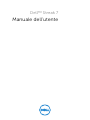 1
1
-
 2
2
-
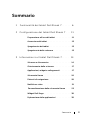 3
3
-
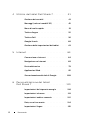 4
4
-
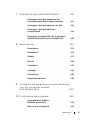 5
5
-
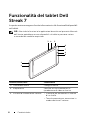 6
6
-
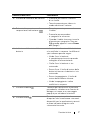 7
7
-
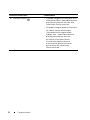 8
8
-
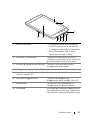 9
9
-
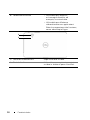 10
10
-
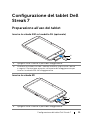 11
11
-
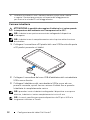 12
12
-
 13
13
-
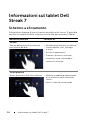 14
14
-
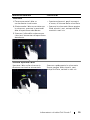 15
15
-
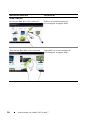 16
16
-
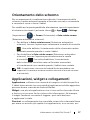 17
17
-
 18
18
-
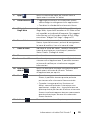 19
19
-
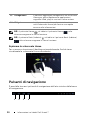 20
20
-
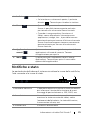 21
21
-
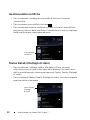 22
22
-
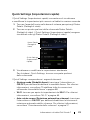 23
23
-
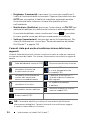 24
24
-
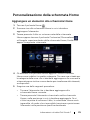 25
25
-
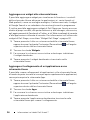 26
26
-
 27
27
-
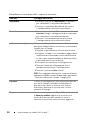 28
28
-
 29
29
-
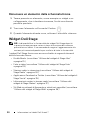 30
30
-
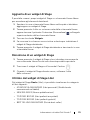 31
31
-
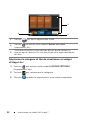 32
32
-
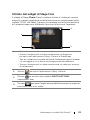 33
33
-
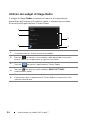 34
34
-
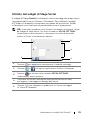 35
35
-
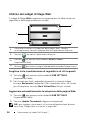 36
36
-
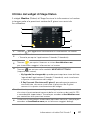 37
37
-
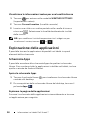 38
38
-
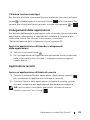 39
39
-
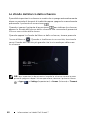 40
40
-
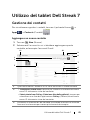 41
41
-
 42
42
-
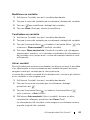 43
43
-
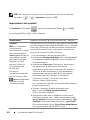 44
44
-
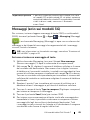 45
45
-
 46
46
-
 47
47
-
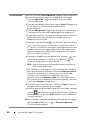 48
48
-
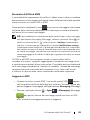 49
49
-
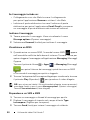 50
50
-
 51
51
-
 52
52
-
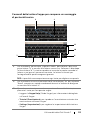 53
53
-
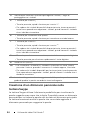 54
54
-
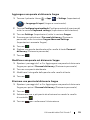 55
55
-
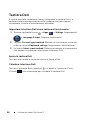 56
56
-
 57
57
-
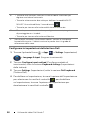 58
58
-
 59
59
-
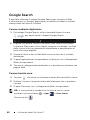 60
60
-
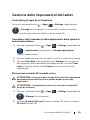 61
61
-
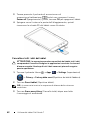 62
62
-
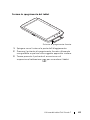 63
63
-
 64
64
-
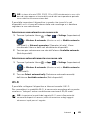 65
65
-
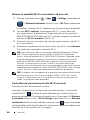 66
66
-
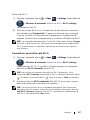 67
67
-
 68
68
-
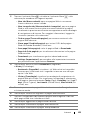 69
69
-
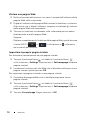 70
70
-
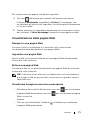 71
71
-
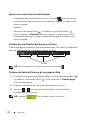 72
72
-
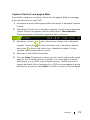 73
73
-
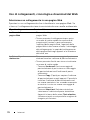 74
74
-
 75
75
-
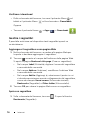 76
76
-
 77
77
-
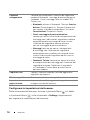 78
78
-
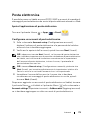 79
79
-
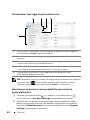 80
80
-
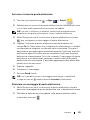 81
81
-
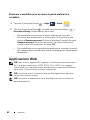 82
82
-
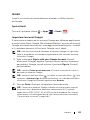 83
83
-
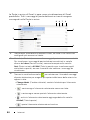 84
84
-
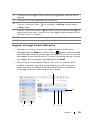 85
85
-
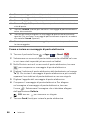 86
86
-
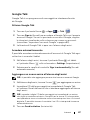 87
87
-
 88
88
-
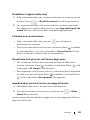 89
89
-
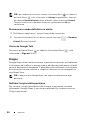 90
90
-
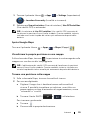 91
91
-
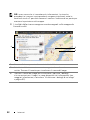 92
92
-
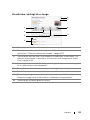 93
93
-
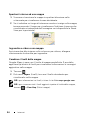 94
94
-
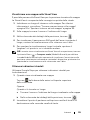 95
95
-
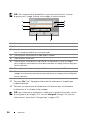 96
96
-
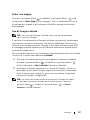 97
97
-
 98
98
-
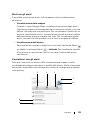 99
99
-
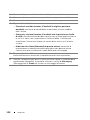 100
100
-
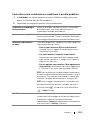 101
101
-
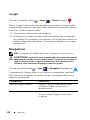 102
102
-
 103
103
-
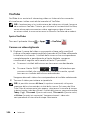 104
104
-
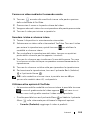 105
105
-
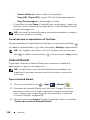 106
106
-
 107
107
-
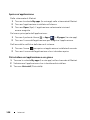 108
108
-
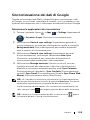 109
109
-
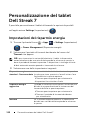 110
110
-
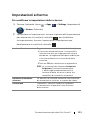 111
111
-
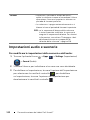 112
112
-
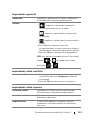 113
113
-
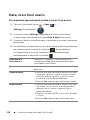 114
114
-
 115
115
-
 116
116
-
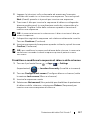 117
117
-
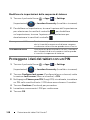 118
118
-
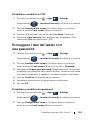 119
119
-
 120
120
-
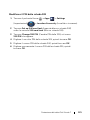 121
121
-
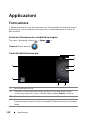 122
122
-
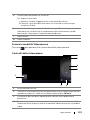 123
123
-
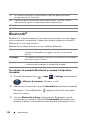 124
124
-
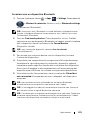 125
125
-
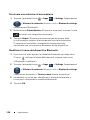 126
126
-
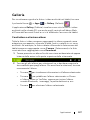 127
127
-
 128
128
-
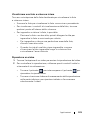 129
129
-
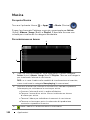 130
130
-
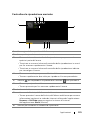 131
131
-
 132
132
-
 133
133
-
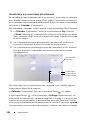 134
134
-
 135
135
-
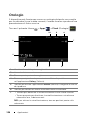 136
136
-
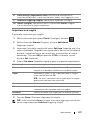 137
137
-
 138
138
-
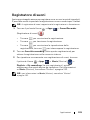 139
139
-
 140
140
-
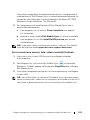 141
141
-
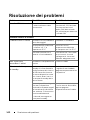 142
142
-
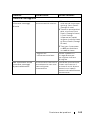 143
143
-
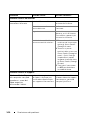 144
144
-
 145
145
-
 146
146
-
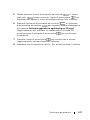 147
147
-
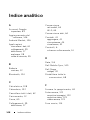 148
148
-
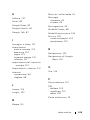 149
149
-
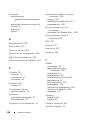 150
150
-
 151
151
Dell Mobile Streak 7 Wifi Only Guida utente
- Categoria
- Cellulari
- Tipo
- Guida utente
- Questo manuale è adatto anche per
Documenti correlati
-
Dell STREAK mobile Manuale del proprietario
-
Dell STREAK mobile Guida utente
-
Dell STREAK mobile Manuale del proprietario
-
Dell STREAK mobile Manuale del proprietario
-
Dell Mobile Streak 7 Wifi Only Guida Rapida
-
Dell STREAK mobile Guida Rapida
-
Dell STREAK mobile Guida Rapida
-
Dell Inspiron Mini 10 1010 Guida utente
-
Dell Inspiron Mini 12 1210 Guida Rapida
-
Dell Inspiron Mini 9 910 Guida Rapida